
Registrieren von kolorimetrischen Daten mit einem USB-Flash-Laufwerk
Lesen Sie zwei oder mehr Blätter der Diagrammausgabe gemäß der unter Drucken des Diagramms beschriebenen Vorgehensweise mit dem Spektralphotometer i1iSis XL, i1Pro oder FD-5 BT und erstellen Sie dann kolorimetrische Daten.
Richten Sie auf einem USB-Flash-Laufwerk den Pfad [\C1100\ADJUST_DATA] ein und speichern Sie die Messdaten auf der untersten Ordnerebene.

Die Messdaten können nur im angegebenen Pfad gespeichert werden. Achten Sie darauf, dass Sie den angegebenen Pfad für die Speicherung der Daten verwenden. Stellen Sie außerdem sicher, dass alle Daten, die aus mehreren Diagrammen erstellt wurden, gemeinsam gespeichert werden.
Verbinden Sie das USB-Flash-Laufwerk, auf dem die kolorimetrischen Daten gespeichert sind, mit dem USB-Anschluss des Systems.
Dieser Anschluss ist nur für Geräte mit niedriger Stromaufnahme geeignet. Für Geräte mit hoher Stromaufnahme muss ein externes Netzteil verwendet werden.

Ein FAT- oder FAT 32-formatiertes USB-Flash-Laufwerk kann im System erkannt werden. USB-Flash-Laufwerke mit der U3-Plattform oder mit Sicherheitsfunktionen können nicht verwendet werden.
Drücken Sie auf [USB Speicher] im Bildschirm [Farbsensorjustage für jeden Papiertyp].

Die verschiedenen kolorimetrischen Daten, die im Schritt 2 auf dem USB-Flash-Laufwerk gespeichert wurden, werden im Bildschirm [Farbige Datendatei auswählen] angezeigt.

Wählen Sie eine Datei aus.
Das System lädt jetzt alle relevanten Dateien.

Wenn die Daten nicht geladen werden können, überprüfen Sie, ob der Pfad ordnungsgemäß auf das USB-Flash-Laufwerk verweist. Wenn Sie die anhand der Diagramme erstellten Daten nicht speichern können, wird ein Fehlerbildschirm angezeigt. Überprüfen Sie die Dateien, um das Problem zu beheben.
Drücken Sie im Bildschirm [Farbige Datendatei auswählen] auf [OK].

Der Bildschirm [Liste Farbsensorjust.jed.Papiertyp] wird wieder angezeigt.
Drücken Sie auf [Rückgängig].
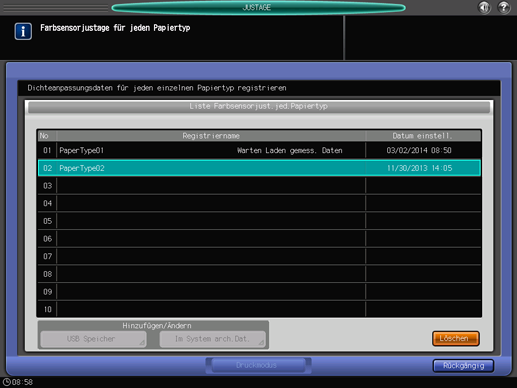
Der Bildschirm [Farbdichtesteuerung] wird wieder angezeigt.